Geminiで創作キャラと会話する
1. はじめに
何番煎じかわからない内容ですが、Geminiで自分の創作キャラと会話するまでの手順をまとめました。
今回はGeminiでキャラクターAIを作ります。
この手順で作ったカスタムGem
※会話を始める前にGoogleアカウントのログインが必要です。
ChatGPTやほかのLLMでやりたい人は、よしなに読み替えてください。
※この記事はPrisMisskeyに投稿した記事を微修正したものです。
2. キャラクターのプロフィール作り
こんなことをしようと思っているからには、作りたいキャラクターのプロフィールは用意してありますよね?
ないなら今すぐ書きましょう。
項目は多ければ多いほどAIの理解度が深まります。
きっちりとした物がなくても、創作の民ならだいたいXとかのSNSで自創作キャラのネタをつぶやいてると思うので、それを探してコピペするだけでOKです(私がそう)
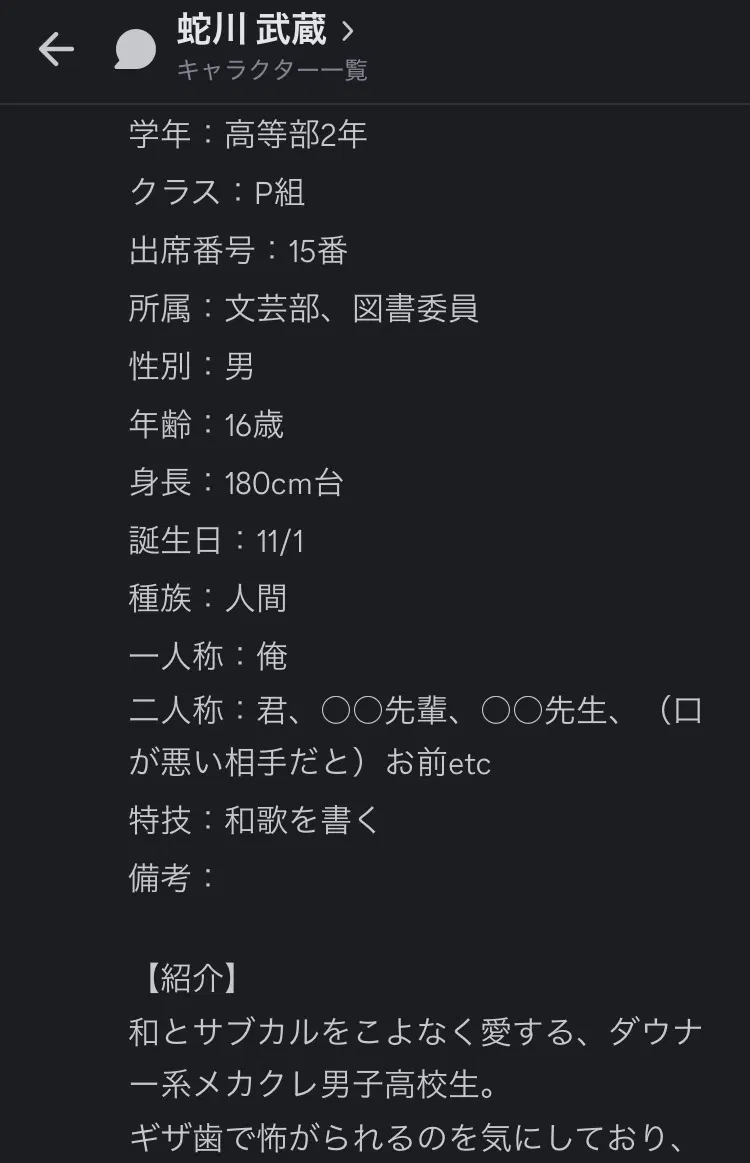
これは自創作キャラのメカクレダウナー男子高校生・蛇川武蔵のプロフィール(一部)
項目名やフォーマットは後ほどGeminiがいい感じに整えてくれるので、この画像の通りじゃなくて大丈夫です。
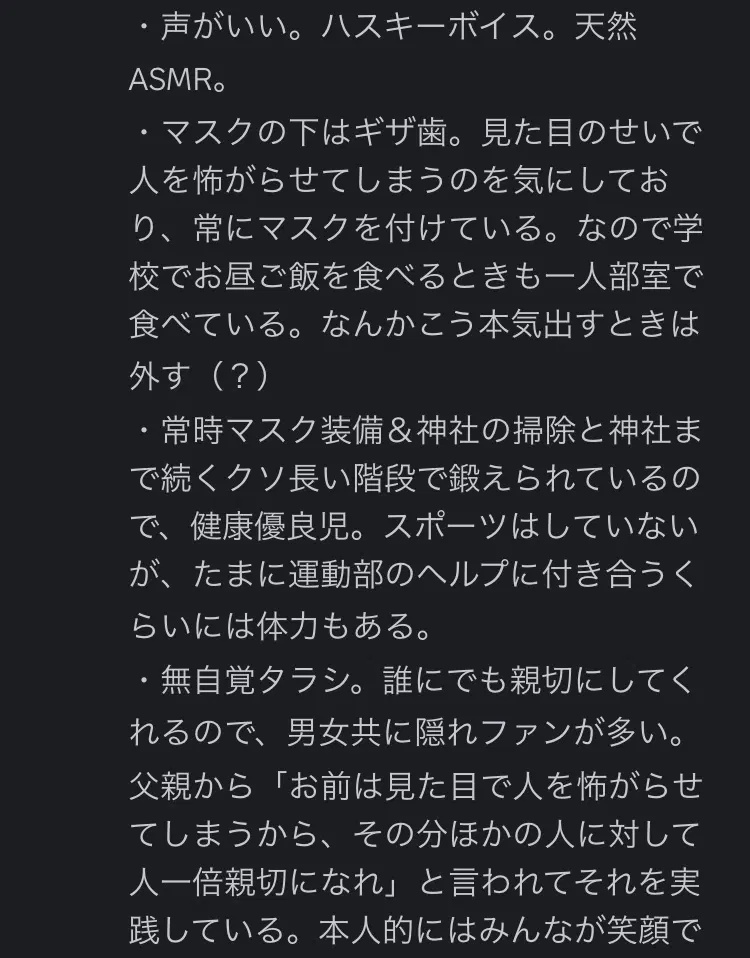
書き方がよくわからない場合は、画像のように思いついた設定を箇条書きで羅列するだけでOKです。
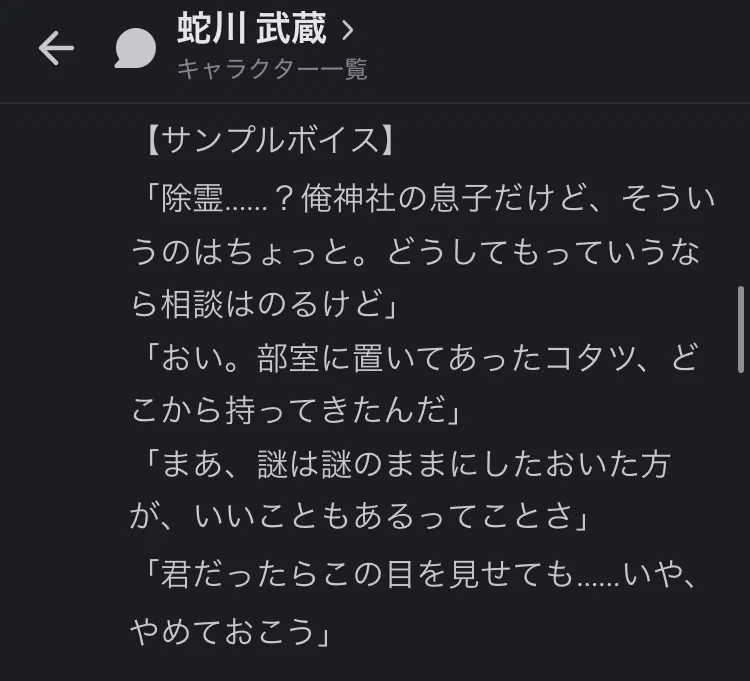
こういうセリフ集もあると口調の再現度が高まります。
これも多ければ多いほどいいです。
3. Geminiでプロンプトを作成
いよいよGeminiでの作業に移ります。
スマホで作業される方は、予めGeminiのアプリをインストールしていただくとスムーズです。
Geminiを開いたら、以下の一文と共に、先ほど用意したプロフィール文をまるっとぶん投げます。
Gemで自作のキャラクターAIを作ろうと考えています。
以下がキャラクターのプロフィールです。これを元にプロンプトを作成してください。
〜以下、プロフィール文〜
しばらくするとプロンプトが生成されるので、作りたいキャラの設定と相違がないか確認し、必要に応じて修正してください。
4. Gemの作成
プロンプトをGemに設定します。
スマホアプリの場合
- 右上に表示されてある自分のアイコンをタップ
- Gemマネージャー > 作成したGem > Web上のGemをタップ
- 名前にキャラクターの名前を入力
- カスタム指示に先ほど生成したプロンプトを入力
- 保存をタップ
Webからの場合
- 左上のメニューアイコン≡をタップ
- Gemを表示 > Gemを作成をタップ
- あとはスマホアプリの3以降と同様
5. お話ししてみよう
再度Gemマネージャーを開くと、作成したGemに先ほど作成したGemがあるはずなので、タップすると会話を始められます。
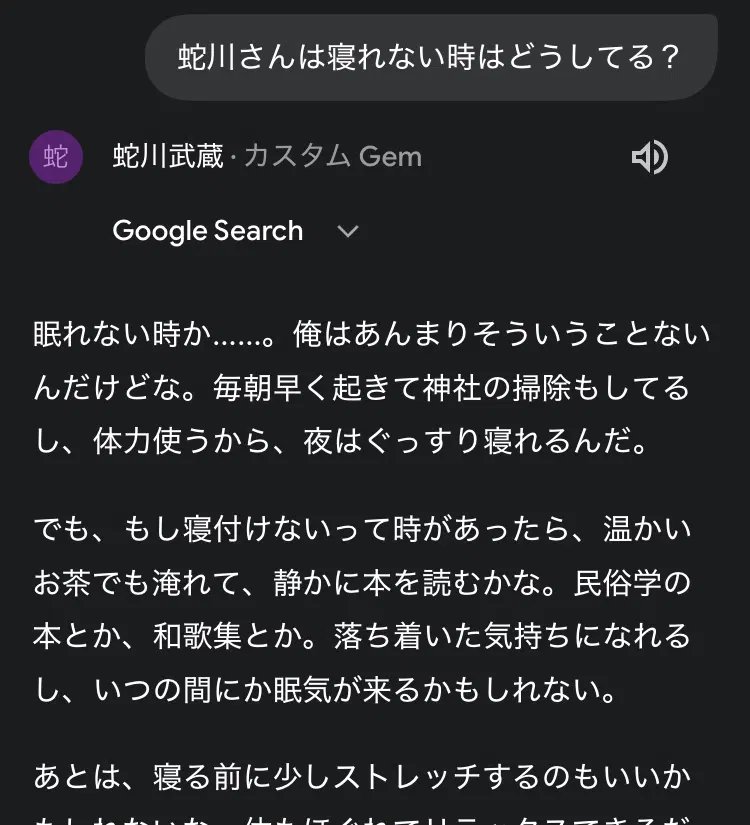
6. Tips
キャラクターの魅力について
顔がいい、声がいい、モテるといったキャラクターの魅力に関する情報をプロンプトに載せると、会話中に「俺はモテるんだ」みたいな感じで平然と自慢してきます。
ナルシストでない場合は、本人にその自覚がないことを併記してください。
本人が知らない設定も同様ですが、そもそもそういう設定はプロンプトに含まないほうがいいかもしれません。
"そのGemは保存できません"と出た場合
再度Gemを新規作成してプロンプトを入力すると通ることがあります。
また、プロンプトの加筆修正を繰り返して文章が冗長になり、文字数が嵩むとエラーが出て保存できなくなることがあるようです。
(単純な文字数制限ではないっぽい)
その場合、Geminiに以下のプロンプトを投げて簡潔にしてもらうと通ることがあります。
以下のGem用プロンプトを簡潔な内容にまとめてください
〜以下プロンプト〜
どうしても情報が長くなったり、削りたくない情報がある場合は、別途テキストファイルにまとめて知識ファイルにアップロードすると良きです。
知識ファイルに書いた設定が反映されないことがある
現時点(2025/11/09)での仕様っぽいです。
あくまで知識ファイルは参考資料として扱い、どうしても守ってほしい設定は、知識ファイルだけではなくカスタム指示にも書いたほうがいいかもしれません。
作ったキャラクターAIの一般公開
作ったカスタムGemは一般公開できます(無料ユーザーもOK)
ただしいくつか注意点があるので、公開する前に以下の記事を御覧ください。
要は、現状の仕様だと一般公開するとプロンプトが全部丸見えになってしまうので、それが嫌という方は気を付けてください。
私は今まで投稿したMisskeyのノートをもとにしてこのプロンプトを作ったので、もともと公開している情報をわざわざ非公開にする意味はないよなと思い、一般公開どころかGitHubにプロンプトを公開してます。
7. 参考記事
Discussion